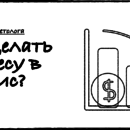Руководство по Zoho CRM
Зарубежная система Zoho CRM – продукт компании Zoho Corporation. По набору инструментов её можно в некоторой степени сравнить с отечественной amoCRM. В отличие от того же Bitrix24 встроенные опции для совместной работы более ограничены. Функционал мощный, юзабилити на высоте, интерфейс удобный и простой, можно с лёгкостью мигрировать с другой CRM-системы.
Zoho CRM не очень популярна в России. В первую очередь, из-за относительно высокой цены пользования. Хотя разработчик предлагает потестить систему в течение 15 дней с полным доступом к функционалу или подключить бесплатную версию с лимитом до 3 пользователей и базовым набором инструментов.
Ключевые возможности
- Коммуникации с клиентами – по телефону, электронной почте, в чатах, социальных сетях Facebook и Twitter.
- Автоматизация бизнес-процессов и задач – создание правил и условий для их выполнения.
- Персонализация CRM – гибкая настройка пользовательских модулей и полей под требования компании.
- Аналитика и отчёты – показатели эффективности и продаж, прогнозы в режиме реального времени.
- Интеграции со сторонними сервисами – Google, MailChimp, Slack, Zapier и другие.
Тарификация
Помимо бесплатного пакета предложены несколько тарифных планов. Подробное сравнение здесь.

Начало работы: регистрация
Откройте стартовую страницу, заполните блок в правой части экрана, нажимайте Get Started или авторизуйтесь с помощью аккаунта в Google.
Мне предоставили 15-дневный пробный период пакета Enterprise. Значит, есть возможность поработать со всем функционалом системы. Интерфейс дружелюбный, экран не перегружен элементами. Большинство модулей спрятаны под троеточием.
При необходимости настраиваются группы вкладок, которые можно переключать между собой. То есть на экран будут выводиться вкладки, принадлежащие к конкретной группе.
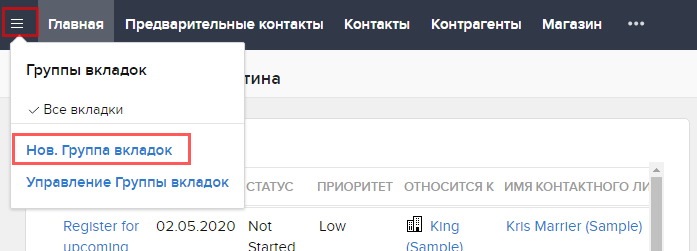
Обзор интерфейса: ключевые модули
Пройдёмся по основным вкладкам – модулям, на которых строится работа в Zoho CRM. Информация, которая отображается в модулях автоматически показана системой для наглядности.
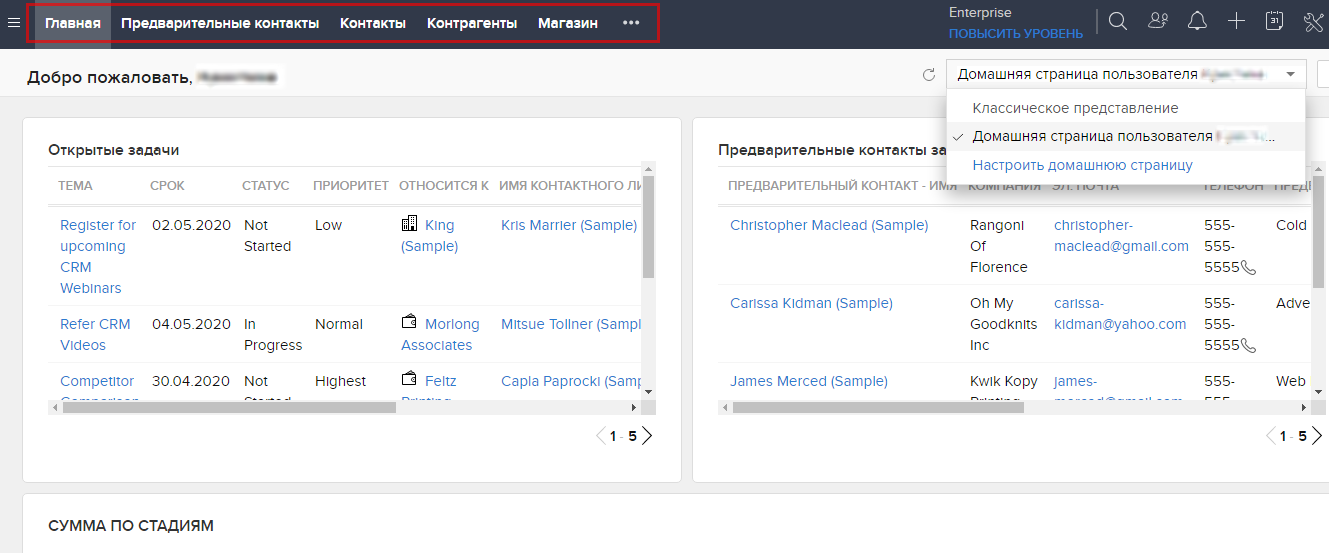
Главная
Обратите внимание, вы можете использовать домашнюю страницу пользователя (на скриншоте выше) или классическое представление. Если в первом случае отображаются открытые задачи, то во втором – все задачи (открытые/закрытые, на сегодня/на завтра, просроченные).
На скриншоте ниже показано как выглядит классическое представление главной страницы.
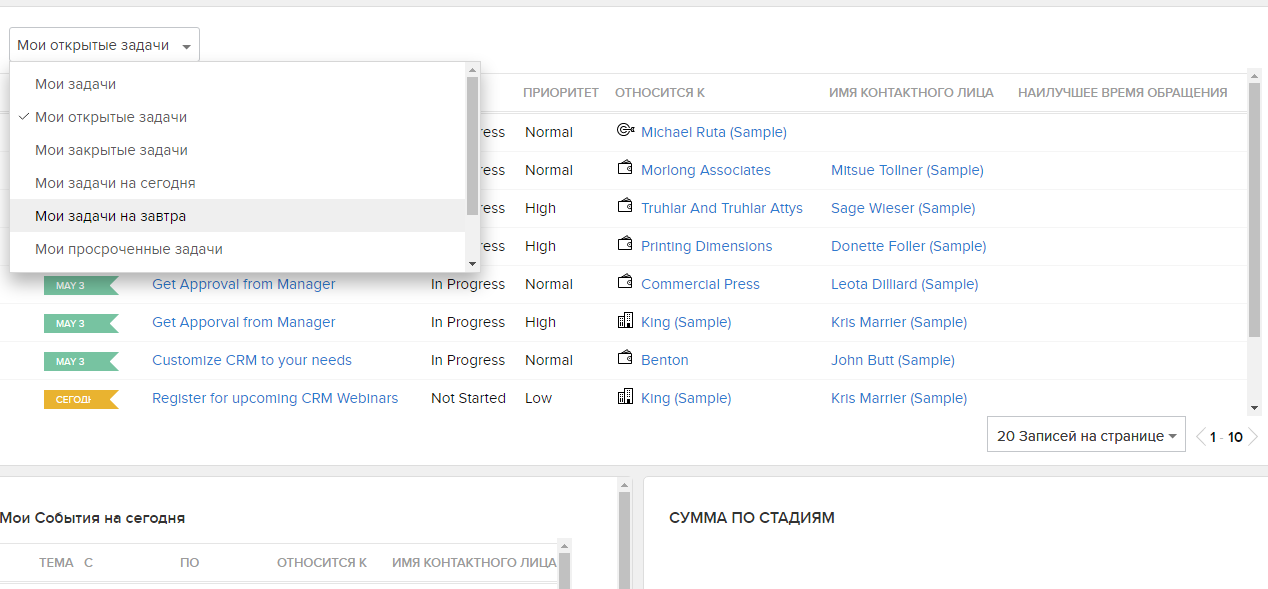
Предварительные контакты
В CRM используется логика, которая начинается с «Предварительных контактов». По сути, это лиды. Дальше они преобразуются в «Контрагенты» и «Контакты». В левом столбце предложены фильтры для поиска, справа – сортировка по определённым параметрам.
Данные можно просматривать в формате полотна, в виде канбан-доски или canvas. На скриншоте последний вариант. С помощью знака + вы добавите предварительный контакт вручную. Опция «Импорт» позволяет импортировать данные из файла в формате XLS, XLSX, VCF, CSV или из других CRM. Под … спрятаны дополнительные опции.
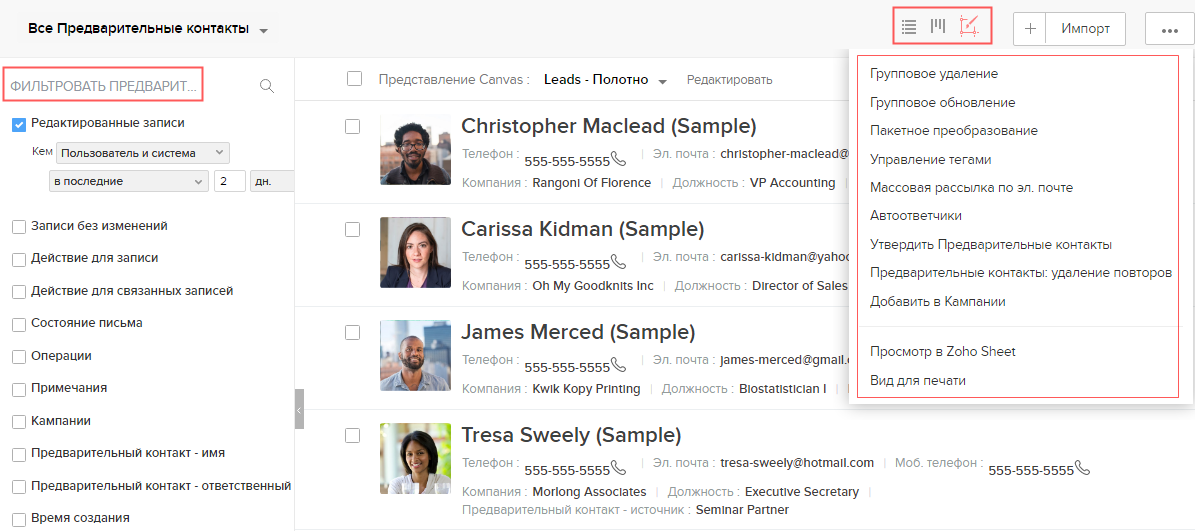
Установив галочку в окно с предварительным контактом, вы получаете возможность поставить задачу, отправить письмо, добавить теги, настроить напоминание и т.д.
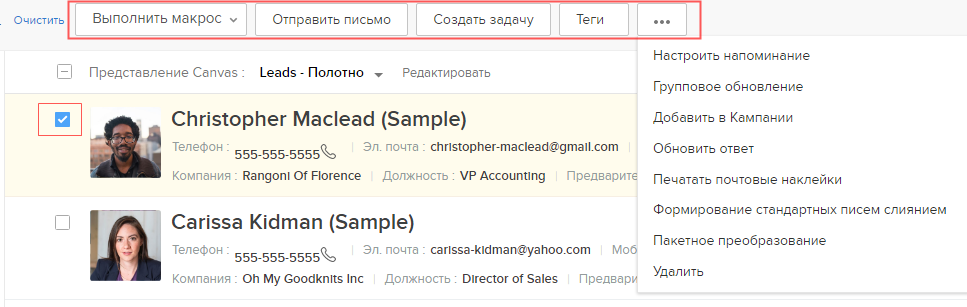
Чтобы конвертировать «Предварительный контакт» в «Контрагент» и «Контакт», нужно открыть его карточку, выбрать «Преобразовать».

На этой же стадии можно создать сделку.

Контакты
Здесь собраны клиенты, с которыми работают сотрудники организации. При просмотре списка контактов предложен функционал, аналогичный предыдущей вкладке. При открытии карточки контакта менеджер видит все данные клиента и историю взаимодействия с ним, включая сделки, открытые и закрытые операции, заказы и т.д. Всё это помогает выстроить эффективную работу менеджера в процессе коммуникации, например, в ходе телефонного звонка клиенту.

Контрагенты
В списке находятся организации и юридическая информация о них, которые связаны с контактами. Одному контрагенту могут принадлежать несколько контактов. Получается, что модуль нужен для группирования контактов.
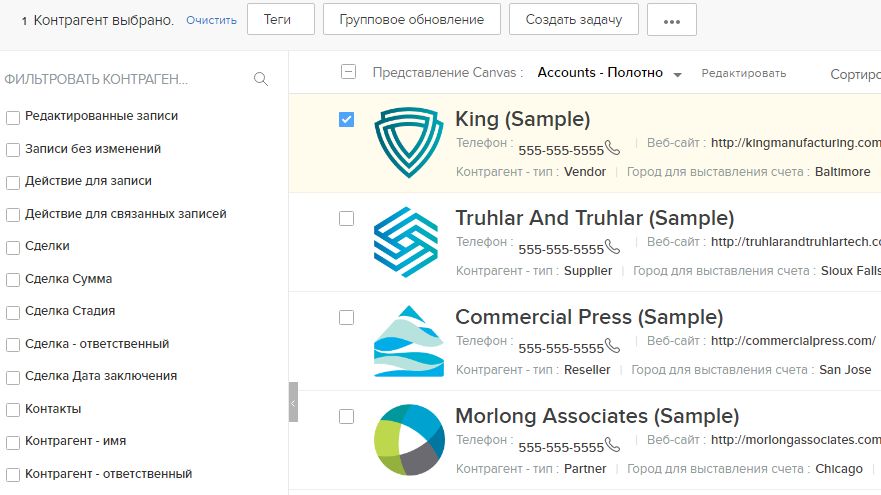
Сделки
С помощью модуля контролируется ход выполнения сделки. Как и в других блоках имеются фильтры, опция создания задачи.

В карточке сделки фиксируется хронология, ответственный, сумма, стадия, вероятность завершения и т.д. Поля, как и в предыдущих модулях, настраиваются.
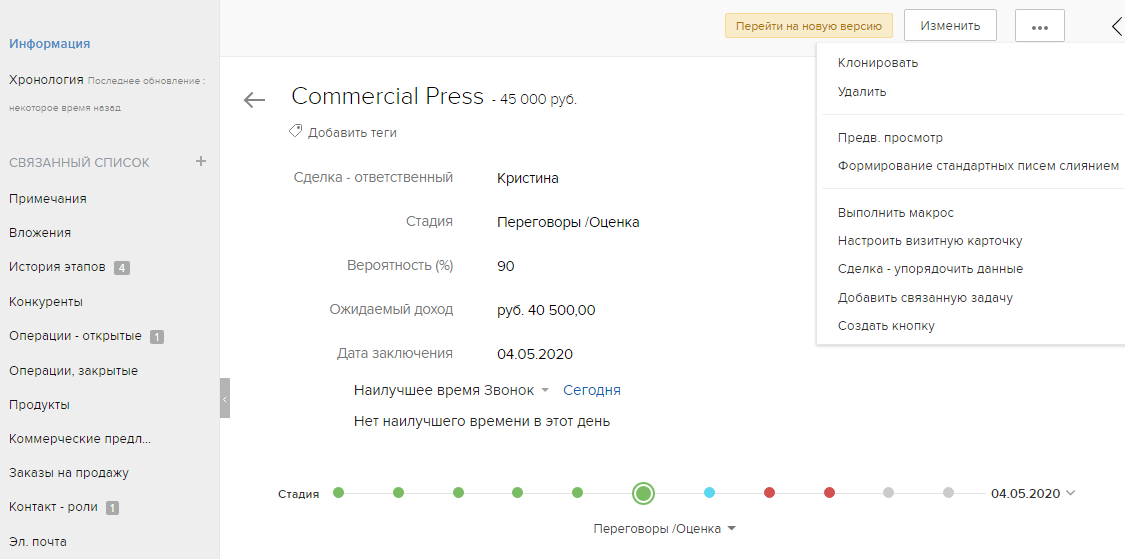
Магазин
Здесь собраны все сервисы, с которыми можно интегрировать Zoho CRM: инструменты для маркетинга (рассылки писем и смс), обслуживание клиентов, продажи, совместная работа, телефония, финансы, удалённая работа.
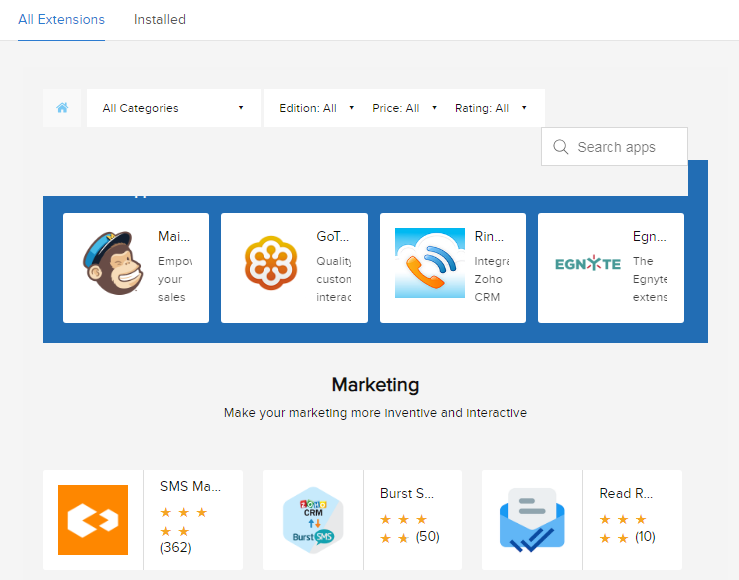
Настройки функционала Zoho CRM
В правом верхнем углу расположен значок в виде гаечного ключа и отвертки. С его помощью вы настроите функционал системы. Слева есть строка поиска, вкладка с уведомлениями, значок плюса для быстрого добавления предварительного контакта, контакта, контрагента, поставщика, заказа, счёта, задачи, события, звонка.
Функционал достаточно обширный, поэтому пройдусь вкратце по основным возможностям.
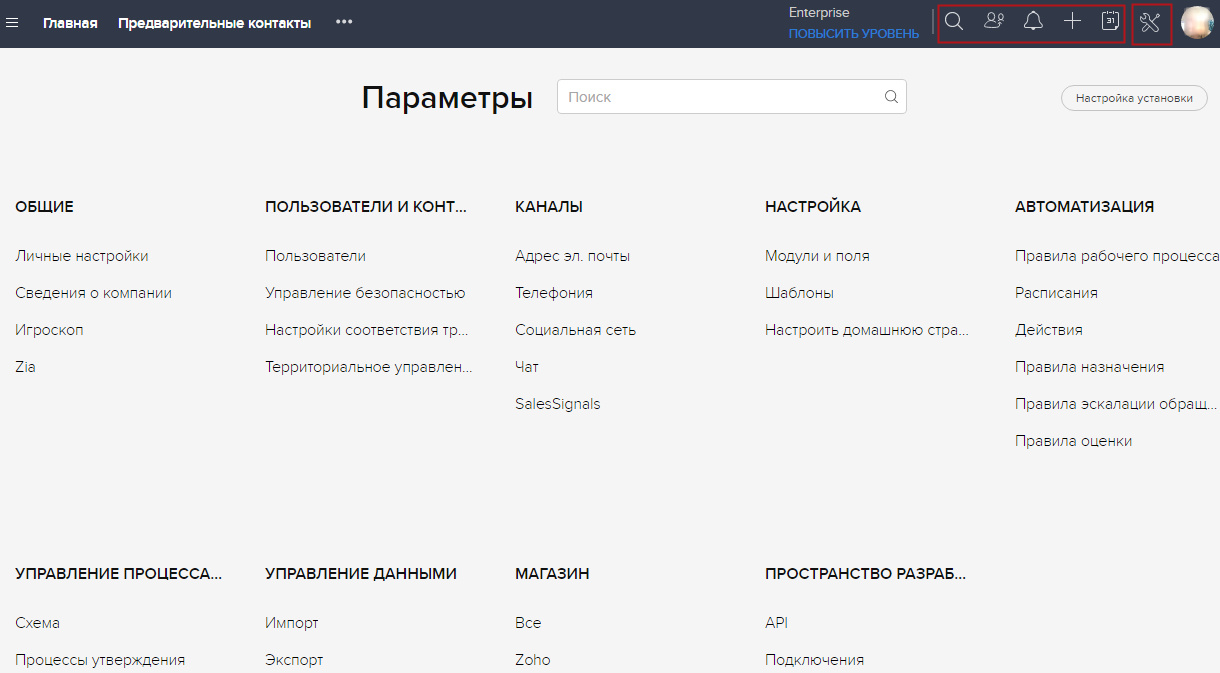
Пользователи и контрагенты
Здесь вы добавляете пользователей (сотрудников) в CRM-систему, присваиваете им роль доступа, отправляете приглашение на электронную почту. Доступны инструменты для управления безопасностью аккаунта, настройки соответствия требованиям – метод обработки личных данных клиентов, территориальное управление – автоматическая связь контрагентов, контактов, сделок с территориями (география, размер организации, отрасль).
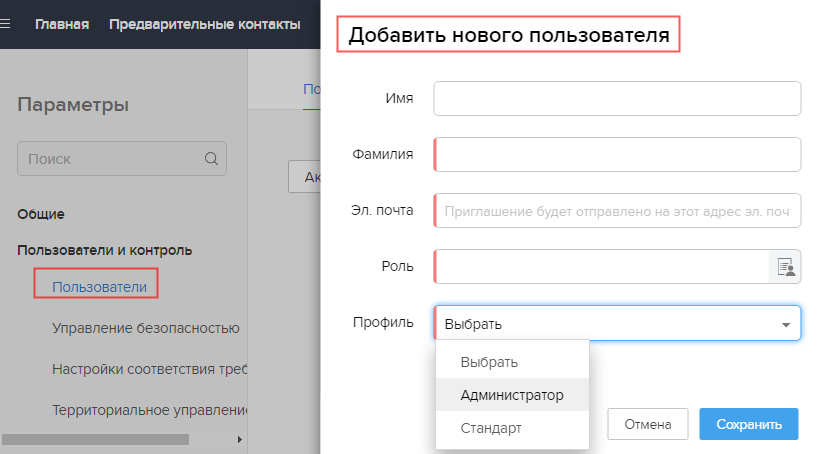
Каналы: источники лидов
- Подключение электронной почты к CRM. Дополнительно предложены инструменты для анализа почты, включая аналитику.
- Телефония. Zoho CRM интегрируется с телефонией при помощи технологии PhoneBridge.
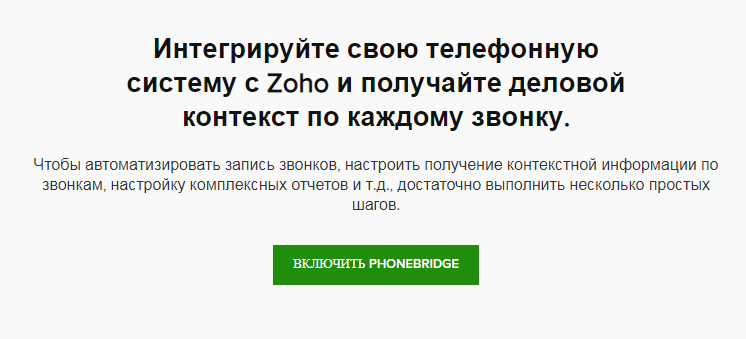
- Социальная сеть. Подключаются учётные записи в Twitter и Facebook.
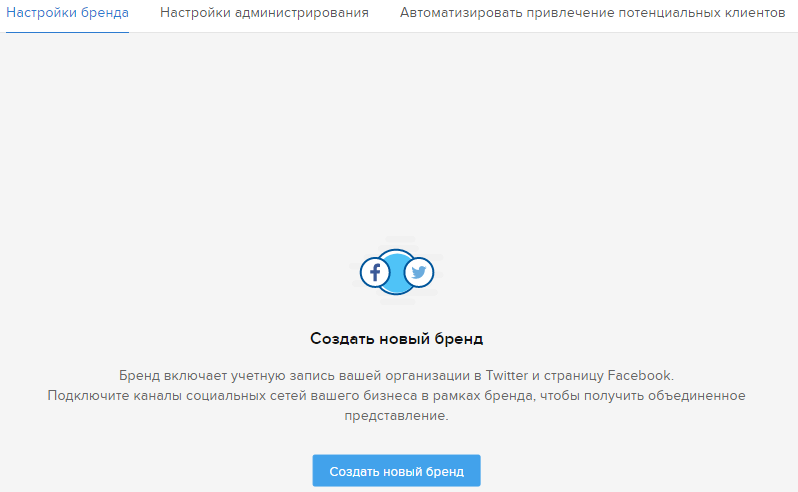
- Чат. Подключение опции обмена сообщениями с посетителями сайта через CRM-систему.
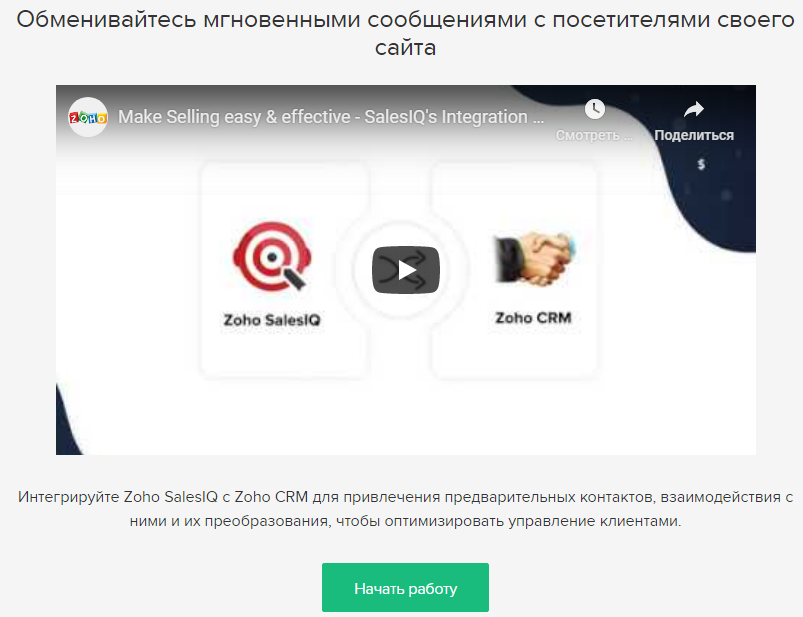
- SalesSignals. Настройка отправки уведомлений о важных взаимодействиях с клиентами компании.
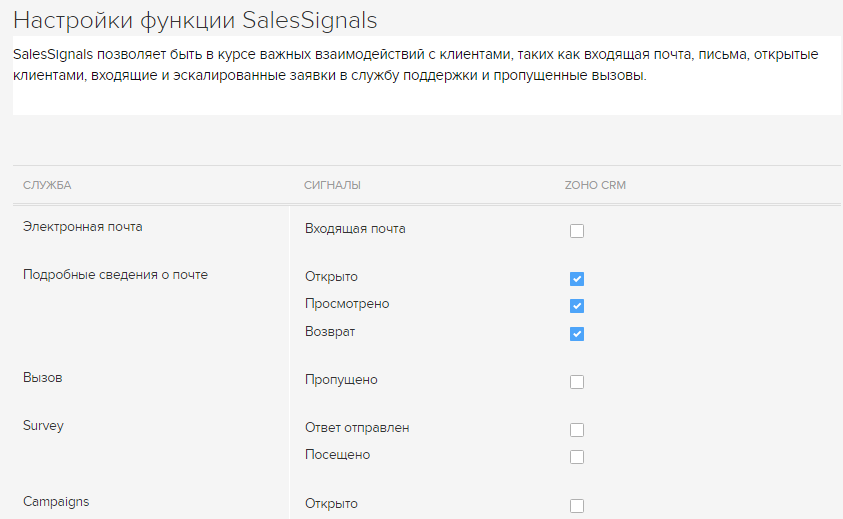
Настройка
- Модули и поля. Для каждого модуля есть ряд настроек, включая создание и редактирование полей, а также возможность добавлять свои модули.
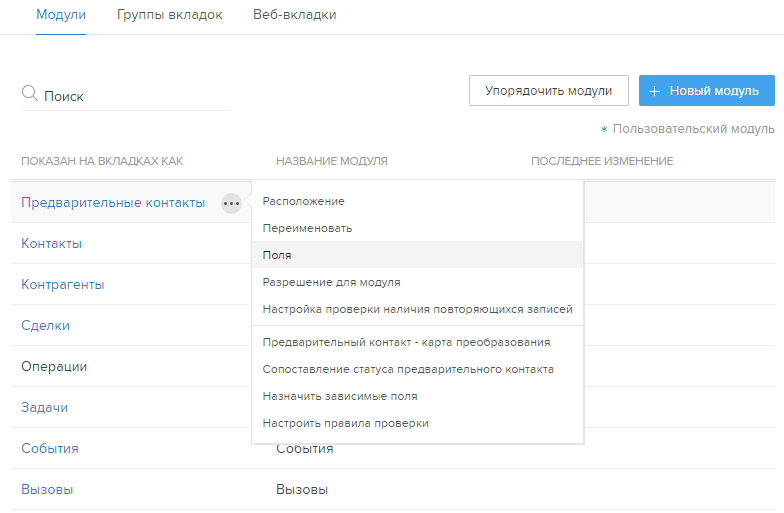
- Шаблоны. В системе создаются и редактируются шаблоны, есть возможность загрузить шаблон с компьютера.
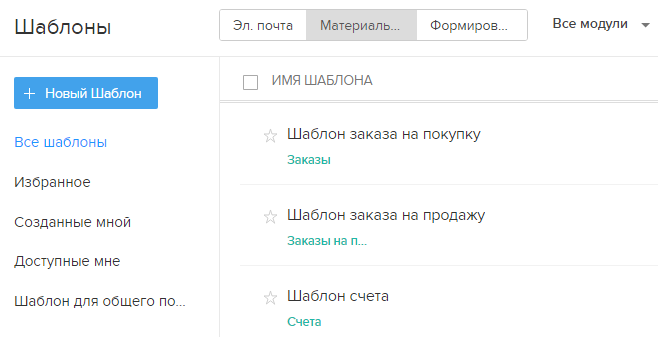
- Настройка домашней страницы. Здесь настраиваются домашние страницы сотрудников для отдельных ролей в CRM.
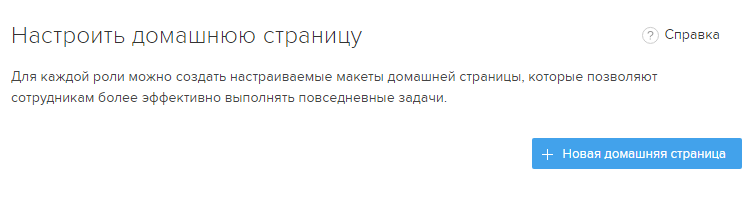
Автоматизация рабочего процесса
- Правила рабочего процесса. Вы создаёте правило, согласно которому будет автоматизироваться выполнение определённых действий сотрудников. Например, когда создаётся и редактируется сделка свыше 100 000 рублей, на электронную почту менеджера отправится уведомление.
- Расписания. Настройка автоматического выполнения настраиваемых действий при помощи функций.
- Действия. Настройка уведомлений по электронной почте, автоматического обновления полей при выполнении правил рабочего процесса.
- Правила назначения. Вы создаёте правило с определёнными критериями. Если в системе появляется запись с таковыми параметрами, она автоматически назначается сотруднику.
- Правила оценки. Проставление количественной оценки предварительному контакту, контакту, контрагенту, сделке на основе их свойств или связанных действий.
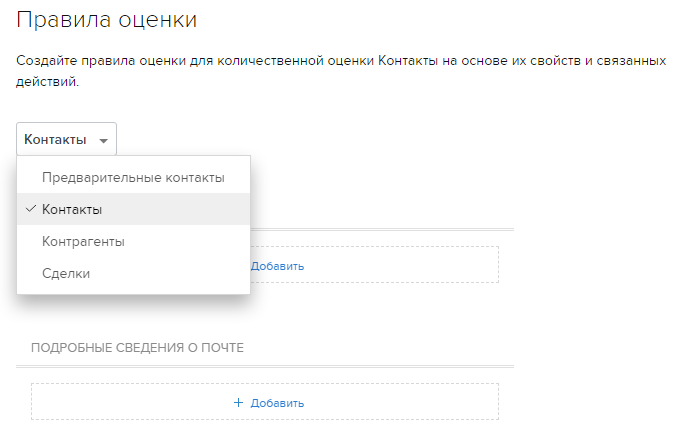
Управление процессами
- Схема. В системе создаются и определяются процессы в соответствии с требованиями по управлению в организации. Закреплённые за схемой процессы будут выводиться в автоматически сгенерированные системой отчёты. На скриншоте показан пример схемы по управлению процессом выполнения задач.
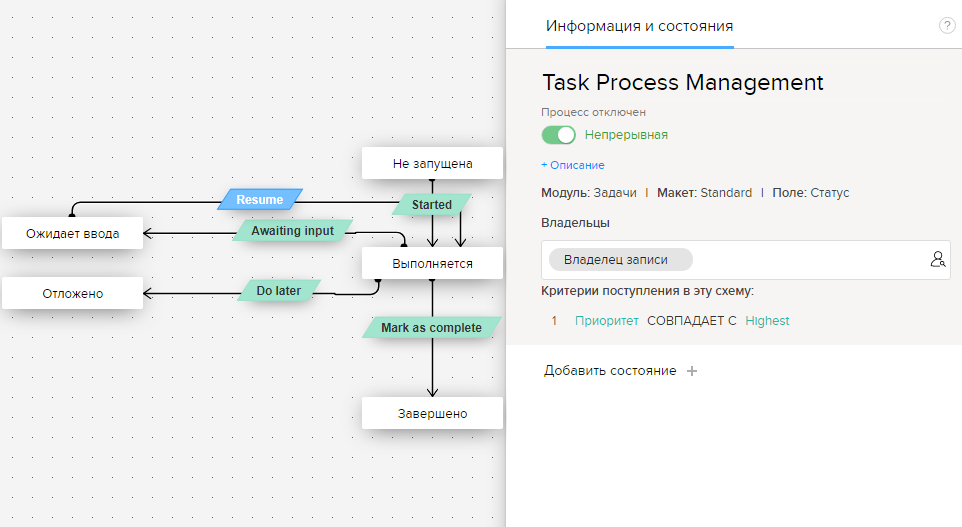
- Процессы утверждения. Автоматизация отправки записей на утверждение одному или нескольким сотрудникам.
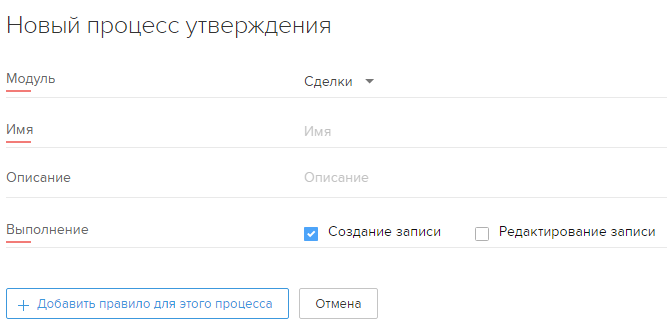
Управление данными
- Резервное копирование – загрузка полной копии данных CRM. Оплачивается отдельно ($10).
- Хранилище. Показывает общие сведения об использованном/оставшемся объёме хранилища данных, а также в разрезе по каждому модулю.
- Корзина. Показывает удалённые данные, которые по истечению 60 дней удаляются безвозвратно.
- Журнал аудита. Лента всех действий, выполненных пользователем в системе.
- Экспорт – перенос данных в формате .CSV из модулей Zoho CRM.
- Импорт – перенос данных их других CRM.
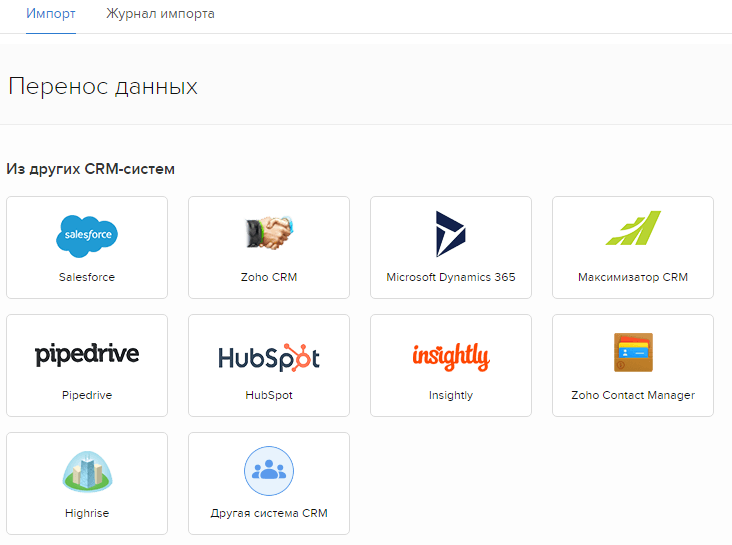
Пространство разработчика
API
Имеет лимиты по выгрузке и загрузке данных в зависимости от тарифа. Например, для пакета Enterprise минимальное число запросов в сутки на одну организацию – 4000, максимальное – 25 000 запросов в сутки на одну организацию или 500 запросов на одного пользователя. Один запрос позволяет добавить/прочитать до 200 записей, удалить/обновить до 100 записей.
Документация по API доступна только в англоязычной версии.
Виджеты
Пользователь может создавать разные типы виджетов на внешнем хостинге и хостинге Zoho.
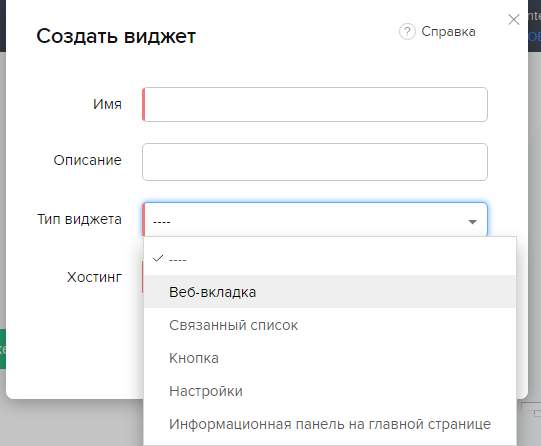
Веб-формы
Создание форм для сбора данных о пользователях веб-сайта с последующей отправкой в CRM. При этом нужно указать модуль, в который требуется заносить информацию.
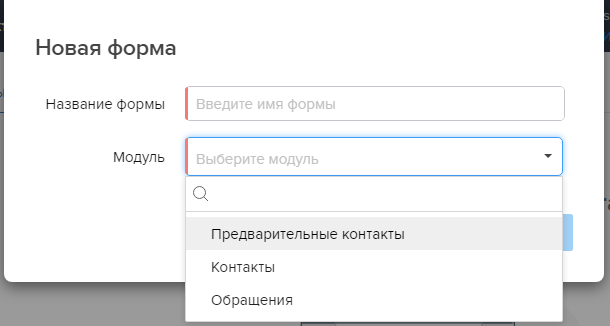
Отзывы о Zoho CRM
Прикрепляю скриншот отзыва, оставленный пользователем на тематической площадке. На самом деле в Рунете сейчас появляется мало упоминаний о Zoho CRM, чем несколькими годами ранее. Хотя разработчик сделал полноценную русскоязычную версию системы. Своё мнение выскажу ниже.
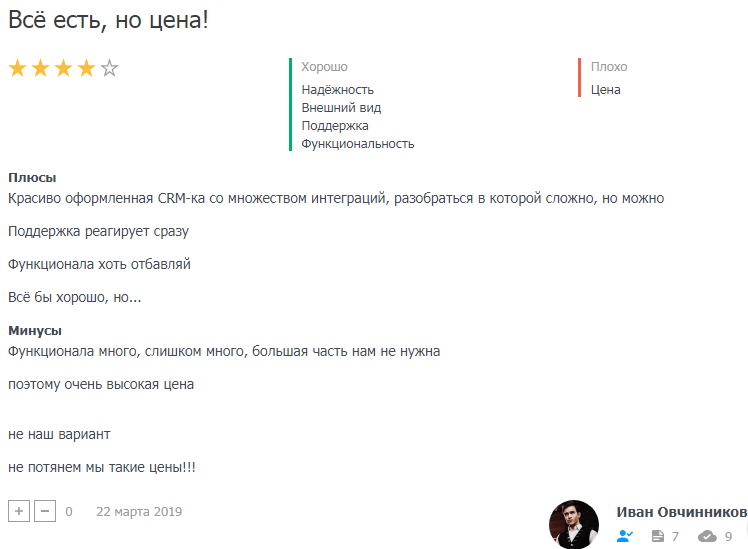
Вывод
Zoho CRM подходит для малого и среднего бизнеса. Функционал добротный: направлен на выстраивание взаимоотношений с клиентами и получение продаж. В плане инструментов для совместной работы, встроенный функционал небольшой. Юзабилити на высшем уровне, что позволяет разобраться с настройками самостоятельно и сделать домашнюю страницу под свои требования, убрав всё лишнее. Поэтому я не согласен с отзывом.
Можно сказать, что цена соответствует предложенным возможностям. Система очень гибкая и легко настраивается, есть функциональные приложения CRM для мобильных устройств. Минус для русскоязычного пользователя – обучающее руководство изложено только на иностранных языках.